

By Nathan E. Malpass, Son Güncelleme: 6/12/2023
"iPhone'umu yedeklemek için zaman ayırıyorum, bu yüzden dosyalarımı kaybetmem durumunda kurtarabileceğimden eminim. Mesele şu ki, iPhone yedeklemesini nasıl kurtaracağımı bilmiyorum. Lütfen bana nasıl yapılacağını öğretir misin?"
Bölüm 1. iPhone Yedekleme ve Neden Önemli?Bölüm 2. Doğrudan iPhone Yedekleme KurtarBölüm 3. iPhone Yedeklemesini Kurtarmak İçin Bir Veri Kurtarma Yazılımı KullanınVideo Kılavuzu: iPhone'dan Veriler Nasıl KurtarılırBölüm 4. Sonuç
iPhone'unuz muhtemelen en önemli dosyalarınızı tutar. Onları kaybederseniz, her şeyi tekrar bir araya getirmeniz uzun zaman alabilir. Yalnızca kişileriniz, mesajlarınız, fotoğraflarınız veya belgeleriniz olması önemli değil. Eşit derecede ve inanılmaz derecede önemlidirler. Yedeklemelerin devreye girdiği yer burasıdır. iPhone'unuzun verilerinin bir kopyasını oluşturmanıza olanak tanır. Dosyalarınıza geri ihtiyacınız olduğunda bunlara kolayca erişebilirsiniz.
iPhone kullanıcıları 2 yedekleme programından yararlanır: iCloud ve iTunes. İlki bir bulut depolama uygulamasıdır ve dosyalar oraya yüklendiğinde, bunlara herhangi bir yerden ve herhangi bir iOS cihazınızdan erişebilirsiniz. Öte yandan, ikincisi bir medya oynatıcı ve bir yedekleme yazılımı olarak ikiye katlanır.
İkisi arasında hangisini tercih ederseniz edin, iPhone'unuzu yedeklemek çok kolaydır. iCloud için, Ayarlarınızı değiştirmeniz ve otomatik senkronizasyonu etkinleştirmeniz yeterlidir. Bunu iTunes ile de yapabilirsiniz. Yalnızca iPhone'unuzu bilgisayara iTunes yüklü olarak bağlamanız gerekir. Otomatik eşzamanlama etkinleştirildiğinde, iTunes'u her başlattığınızda ve telefonunuzu bağladığınızda yedeklemeler yapılır. Hem iCloud'u hem de iTunes'u kullanmayı bile seçebilirsiniz.
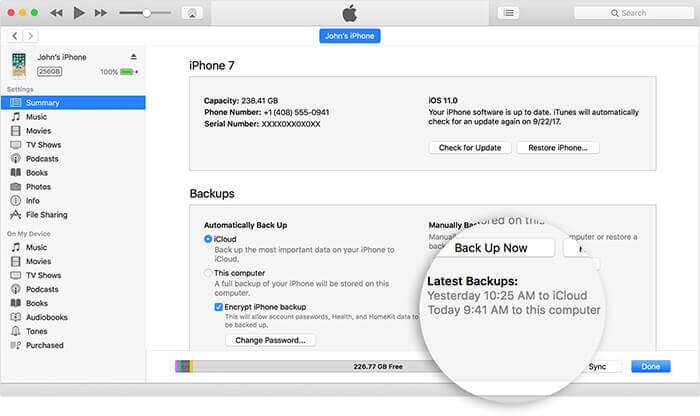 İPhone Verilerini Yedekle
İPhone Verilerini Yedekle
Şimdi, nihayet yedekleme dosyalarınıza erişmeniz gereken zaman geldiyse, bu ayrıntılı gönderi, süreç boyunca size rehberlik edecektir. Başlamadan önce, telefonunuzu yakın zamanda yedeklediğinizden emin olun. Yedeklerinizi iCloud ve iTunes'dan geri yüklemek, iPhone'unuzdaki tüm mevcut verileri ve ayarları siler.
İCloud Yedeklemesini Kurtar
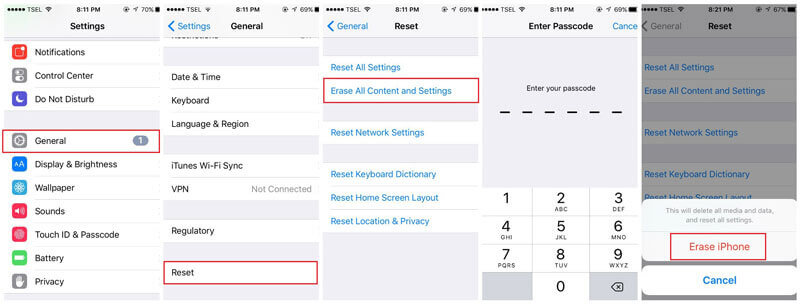 Tüm İçeriği ve Ayarları Sil
Tüm İçeriği ve Ayarları Sil
İTunes Yedeklemeyi Kurtar
Başlamadan önce, iTunes'un en son sürümünün kurulu olduğundan emin olun. Otomatik eşzamanlamayı ve iPhone'umu Bul özelliğini iTunes'da da devre dışı bırakın.
Yedeklerinize iCloud veya iTunes üzerinden erişmenin bir başka dezavantajı, kurtarılacak dosyaları seçememenizdir. Geri yükleme, basitçe, yedekleme dosyasındaki tüm içeriğin alınması anlamına gelir. Yalnızca kısa mesajlarınızı kaybederseniz, onları tek başınıza kurtaramazsınız. Ayrıca, yedeklemenizin ihtiyacınız olan dosyaları içermeme riski vardır. Son yedeklemeniz birkaç gün önceyse, fotoğraflar ve kişiler gibi yeni oluşturulan veriler geri yüklenmeyecektir.
Risk almak istemiyorsanız, bir veri kurtarma yazılımı kullanabilirsiniz. İPhone yedeklemesini güvenli ve etkili bir şekilde kurtarmanıza yardımcı olacaktır.
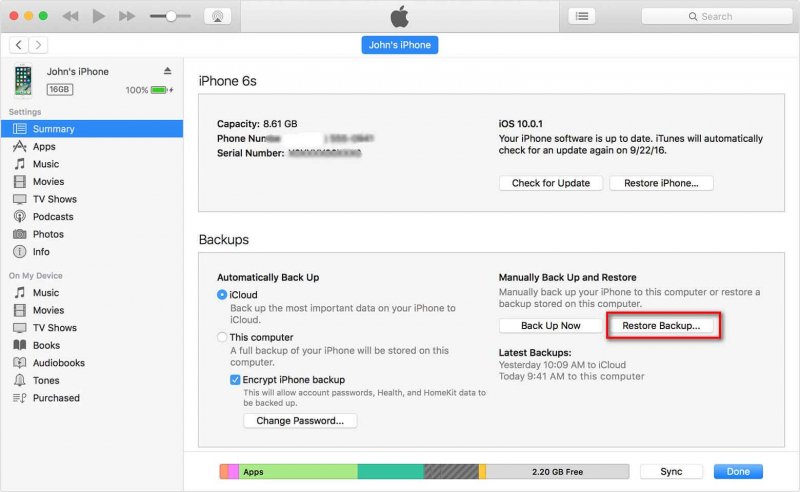
iTunes'dan Yedekleme ve Geri Yükleme
FoneDog iOS Veri Kurtarma sektördeki önde gelen veri kurtarma yazılımlarından biridir. Dosya restorasyonunu ciddiye alıyoruz. Ve bununla, dosyalarınızı zor adımlar ve veri kaybı riski olmadan geri almanızı sağlıyoruz.
Dosyalarınızı doğrudan iCloud veya iTunes'dan kurtarırsanız karşılaşacağınız rahatsızlıkları ortadan kaldırır. Ayrıca dosyaları seçerek geri yükleyebilirsiniz. Ayrıca, telefonunuzu sıfırlamanız gerekmez. Dosyalarınız ve ayarlarınız olduğu gibi kalır.
Ayrıca, geri yüklemeye devam etmeden önce yedekleme dosyanızın içeriğini de önizleyebilirsiniz. En son dosyalarınız yedeğinizde değilse, anında bileceksiniz. Ardından dosyaları doğrudan cihazdan kurtarmayı seçebilirsiniz.
Başlamak istiyorsanız, şimdi FoneDog iOS Veri Kurtarma'yı indirin.
Seçiminizden emin olduğunuzda, tıklayın Kurtarmak.
İlgili Kılavuz:
Yeni iPhone 7'nize iCloud Yedekleme İçeriğini Seçmeli Olarak Alma
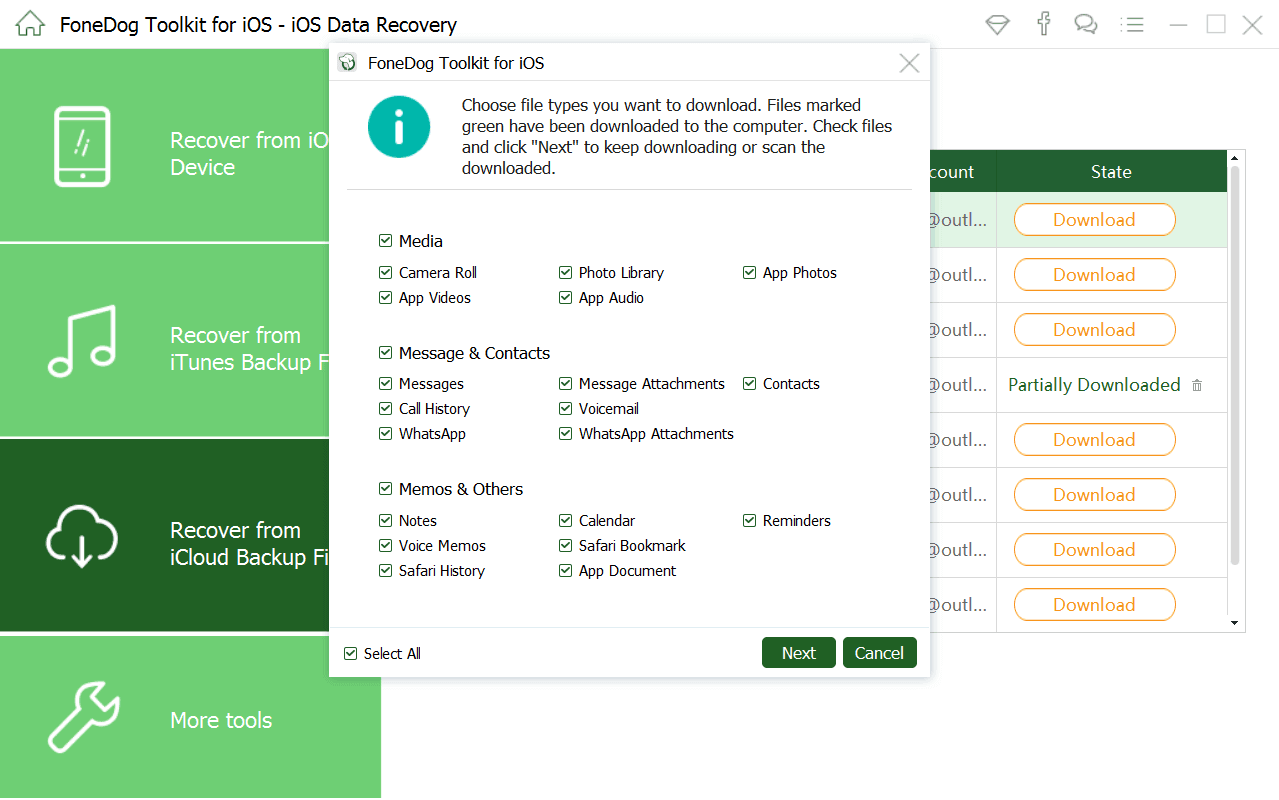 İCloud Yedeklemesini Kurtar
İCloud Yedeklemesini Kurtar
İlgili Kılavuz:
İTunes Yedekleme İçeriğini Seçmeli Olarak iPhone 7'ye Nasıl Geri Yüklersiniz?
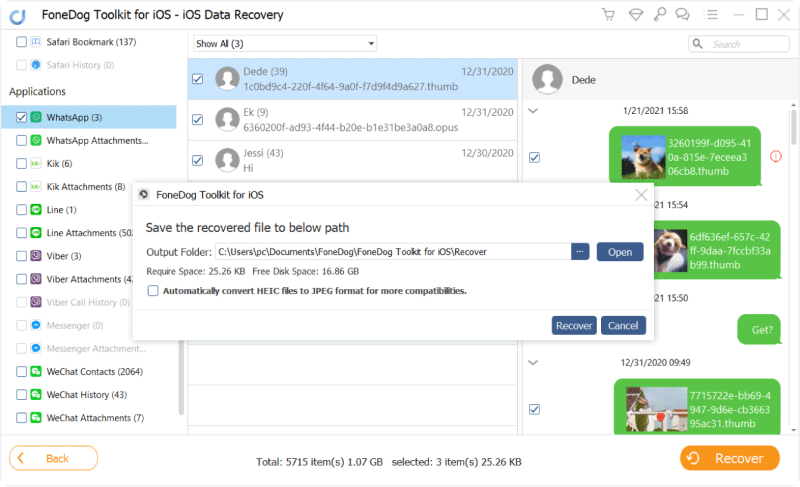 İTunes Yedeklemesini Seçerek Kurtarın
İTunes Yedeklemesini Seçerek Kurtarın
Dosyalarınızdan bazılarını önceki kurtarma yöntemleriyle göremiyorsanız, cihazınızdan silinen verileri almayı denemenin zamanı gelmiştir.
Ayrıca Oku:
iPhone X'ten Silinen Metin Mesajları Nasıl Kurtarılır
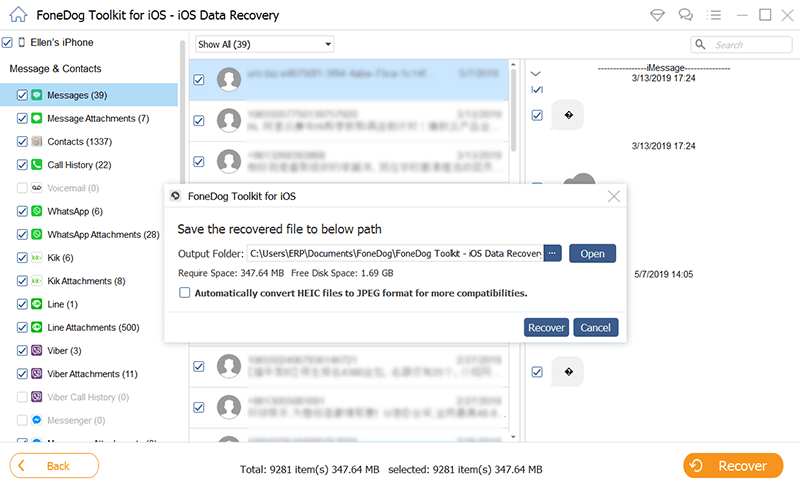 Verileri Doğrudan iPhone'dan Kurtarın
Verileri Doğrudan iPhone'dan Kurtarın
Bu kılavuzun iPhone yedeklemesini kurtarmak için kullanışlı olduğunu umuyoruz. FoneDog iOS Veri Kurtarma ile derinlemesine bir teknik bilgiye sahip olmanız gerekmez. Tek yapmanız gereken bir indirme ve dosyalarınız birkaç tıklama uzakta. Çok çeşitli iPhone, iPad ve iPod Touch ile uyumludur. Yedeklerinizi kurtarmanızı engelleyen hiçbir şey yok.
Hinterlassen Sie einen Kommentar
Yorumlamak
iOS Veri Kurtarma
FoneDog iOS Veri Yedekleme - iOS aygıtınızdan kayıp veya silmiş dosyaları kurtarmanıza yardım etmek için üç etkili yöntem sağlar.
Ücretsiz deneme Ücretsiz denemePopüler makaleler
/
BİLGİLENDİRİCİLANGWEILIG
/
basitKOMPLİZİERT
Vielen Dank! Merhaba, Sie die Wahl:
Excellent
Değerlendirme: 4.4 / 5 (dayalı 105 yorumlar)